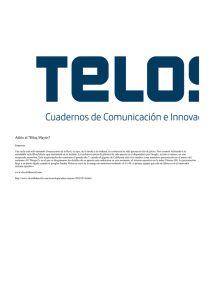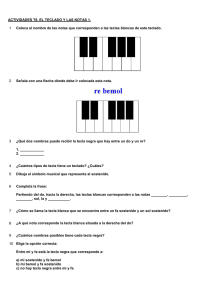1. Teclado tradicional, principal o alfanumérico 2 1 3
Anuncio
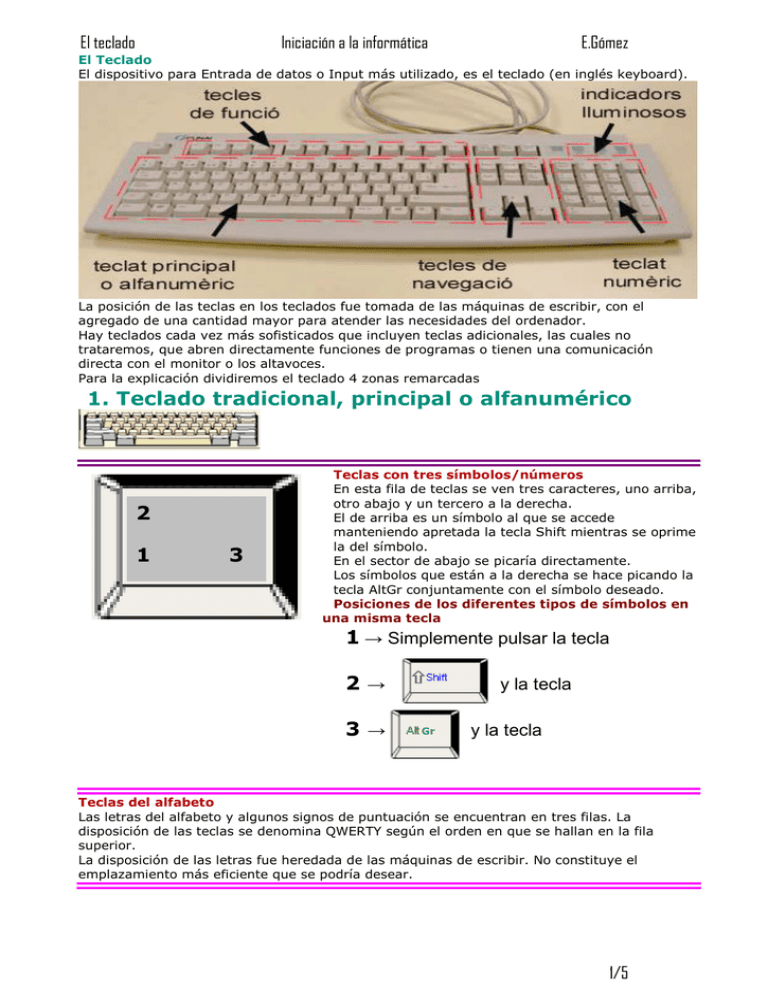
El teclado Iniciación a la informática E.Gómez El Teclado El dispositivo para Entrada de datos o Input más utilizado, es el teclado (en inglés keyboard). La posición de las teclas en los teclados fue tomada de las máquinas de escribir, con el agregado de una cantidad mayor para atender las necesidades del ordenador. Hay teclados cada vez más sofisticados que incluyen teclas adicionales, las cuales no trataremos, que abren directamente funciones de programas o tienen una comunicación directa con el monitor o los altavoces. Para la explicación dividiremos el teclado 4 zonas remarcadas 1. Teclado tradicional, principal o alfanumérico 2 1 3 Teclas con tres símbolos/números En esta fila de teclas se ven tres caracteres, uno arriba, otro abajo y un tercero a la derecha. El de arriba es un símbolo al que se accede manteniendo apretada la tecla Shift mientras se oprime la del símbolo. En el sector de abajo se picaría directamente. Los símbolos que están a la derecha se hace picando la tecla AltGr conjuntamente con el símbolo deseado. Posiciones de los diferentes tipos de símbolos en una misma tecla 1 → Simplemente pulsar la tecla 2→ 3→ y la tecla Gr y la tecla Teclas del alfabeto Las letras del alfabeto y algunos signos de puntuación se encuentran en tres filas. La disposición de las teclas se denomina QWERTY según el orden en que se hallan en la fila superior. La disposición de las letras fue heredada de las máquinas de escribir. No constituye el emplazamiento más eficiente que se podría desear. 1/5 El teclado Iniciación a la informática E.Gómez Alt La tecla Alt no hace nada por sí misma. Pero si la aprietas mientras presionas otra tecla , el efecto de esa tecla puede resultar diferente del usual. Lo que exactamente va a pasar depende de qué programa se está ejecutando en ese momento. Borrado a la izquierda o retroceso La tecla Retroceso borra el carácter de la izquierda del cursor a la vez que se mueve en esa dirección. Bloquea Mayúsculas (Caps Lock) Cuando la tecla Bloq Mayús ha sido apretada, al pulsar cualquier tecla alfabética ésta se escribirá en letra mayúscula. No obstante, las teclas de los números y caracteres no serán afectadas. Podremos comprobar que ha sido apretada si el segundo piloto que se encuentra encima del teclado numérico está encendido (la mayoría de los teclados lo poseen). Control La tecla de Control no hace nada por sí misma. Debe ser presionada en combinación con otras teclas. Cuando se usa en combinación, la tecla de Control cambia el efecto normal de una tecla. Lo que pasará dependerá del software que se esté utilizando. Entrar (Enter, Intro, Return) La tecla Entrar se usa de varias maneras. En los procesadores de palabras, actúa como la tecla Return (retorno de carro) en una máquina de escribir, para comenzar una nueva línea de texto. También la utilizaremos como la aceptación de la opción activada en según que programas y situaciones. Espaciadora (Spacebar) La tecla espaciadora se utiliza para ingresar espacios en blanco dentro del texto. Shift o Alternar La tecla Shift o Alternar, se usa en combinación con las teclas alfabéticas para obtener alternativamente las letras mayúsculas o las minúsculas. Con una tecla de números/símbolos de uso múltiple y usando conjuntamente la tecla Shift , se obtendrá el caracter que figura en la parte superior de la tecla. Mayús 2/5 El teclado Iniciación a la informática E.Gómez Tabulador (Tab) La tecla Tab se usa para mover al cursor sobre las teclas, hacia la derecha hasta un punto predeterminado. Esto es usado especialmente en programas procesadores de textos para alinear verticalmente el texto o cantidades. También permite movernos por el escritorio y los diferentes menús de los programas, cuando no se quiere hacer uso del ratón. Tecla Windows Esta tecla nos abre y cierra el menú de inicio. Escape La tecla Escape se utiliza para cancelar acciones en progreso, antes de que éstas terminen. También se usa para cerrar algunos cuadros de diálogo. 2. Teclado de movimiento o navegación Teclas de flechas Estas cuatro teclas se usan para mover el cursor dentro de la pantalla. Las flechas para arriba y para abajo se mueven línea a línea verticalmente. Las flechas izquierda y derecha mueven en ese sentido horizontal, carácter a carácter. Donde no hay ningún caracter marcado no podrá moverse. Suprimir (Delete) La tecla Suprimir (Supr) se usa para borrar el carácter justo a la derecha del cursor. Fin (End) Enviará al cursor hasta el final de la línea. Avanza Página (Page Up) La tecla de Av Pág (Avanza Página) es una tecla para navegación o para documentos de texto, nos coloca al final de la página del documento en cuestión. AvPág 3/5 El teclado Iniciación a la informática E.Gómez Insertar La tecla Insertar es una tecla de doble acción. De manera que pulsándola repetidamente, alternará entre dos efectos: 1. Sobreimprime los caracteres que estuvieran presentes. 2. Insertar caracteres entre los que ya estuvieran allí. Algunos programas tienen un indicador en la pantalla, mostrándole cual de los dos efectos está activo. Ins Inicio (Home) La tecla Inicio nos mueve hasta el inicio de la la línea donde nos encontremos. inicio Retrocede Página (Page Down) La tecla de Re Pág (Retrocede Página) es una tecla para navegación, nos coloca al principio de la página del documento en cuestión. RePág Print Screen (Imp Pant) - Copiar Pantalla La tecla Imp Pant (Imprimir Pantalla) en MS-DOS, apretándola, el contenido de la pantalla en ese momento, es enviado a la impresora. Bajo Windows apretando Impr Pant se envía una copia de lo que haya en la pantalla al Clipboard. Desde allí se puede pegar la imagen en programas varios. Si la picamos con la tecla Alt nos copiará únicamente la ventana activa. Imp Pant Bloquea Desplazamiento -Bloq Despl(Scroll Lock) La tecla Bloq Despl es más útil bajo el DOS, donde al apretarla se detendrá el desplazamiento del texto que corre desde arriba en la pantalla. Bloq despl. Pausa La tecla de Pausa es muy poco usada con Windows. Bajo el sistema operativo DOS se usa para detener acciones en progreso, frecuentemente para que los mensajes que aparecen en la pantalla puedan ser leídos antes que desaparezcan de la misma. Pausa 3. Teclado de numérico 4/5 El teclado Iniciación a la informática E.Gómez Bloq Núm (Num Lock) Cuando Bloq Núm se encuentra activado, el Sector Numérico responde con números como en una calculadora.. Cuando Bloq Núm está desactivado. el Sector Numérico responde como teclas de movimiento usando las marcadas en cada tecla y sus respectivas funciones. Bloq Num Sector numérico Cuando está activada la tecla Bloq Núm (Num Lock ) se usan estas teclas para poner números igual que con una calculadora. Cuando la tecla Bloq Núm está desactivada, las demás teclas actuarán como las que hay en segundo lugar en cada una de ellas. Menos Cuando está activada la tecla Bloq Núm (Num Lock ), la tecla Menos restará al número ingresado, si el programa realiza cálculos matemáticos. Cuando esté desactivada la tecla Bloq Núm (Num Lock ), la tecla Menos marcará un guión (-). Más (Plus) Cuando Bloq Núm está activada , en una hoja de cálculo indica sumas. Cuando está desactivada, esta tecla escribe un +. Barra (Slash) Cuando Bloq Num se encuentra activada , la tecla con la barra actúa como signo de dividir en una hoja de cálculo. Cuando está desactivada , la tecla escribe el signo ( / ). Asterisco/Mulitplicación * (Times) Cuando la tecla Bloq.Num. está activada, la tecla asterisco actúa como un signo de multiplicación en una hoja de cálculo o en una fórmula matemática. Cuando esta tecla se encuentre desactivada, escribe un asterisco *. 4. Teclado de función Teclas de Funciones Las teclas de funciones están numeradas F1, F2, F3,...F12. Son teclas programables. Esto es que algunos programas les pueden asignar acciones. De ésta manera, la misma tecla podría producir diferentes resultados según el programa. Algunas de las teclas de función se están volviendo standard con respecto a lo que hace cada una. Por ejemplo la tecla F1 generalmente es usada para acceder al archivo de Ayuda de, prácticamente, todos los programas. 5/5